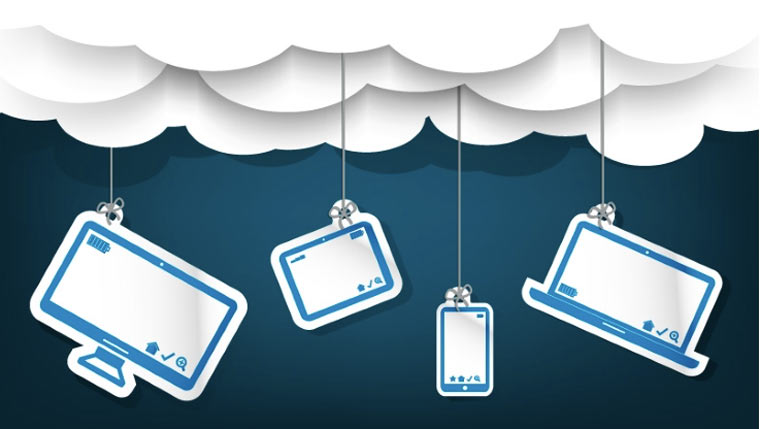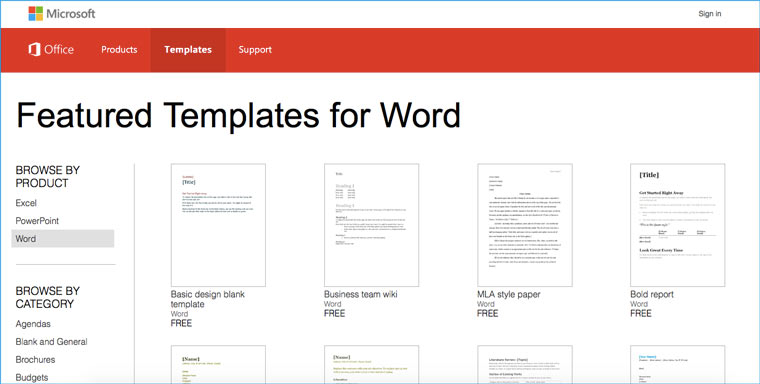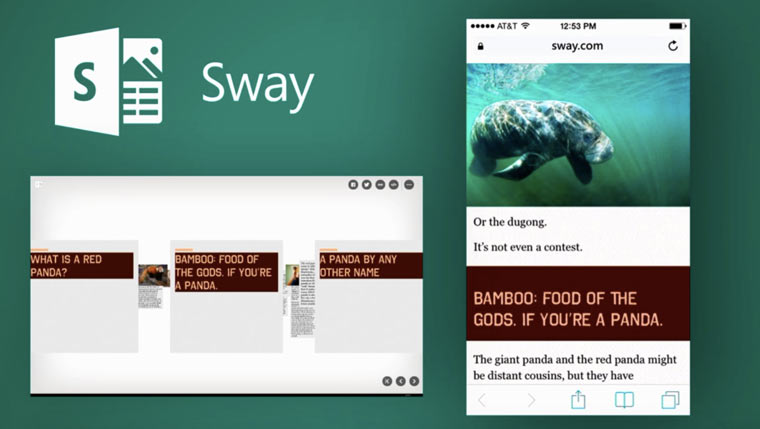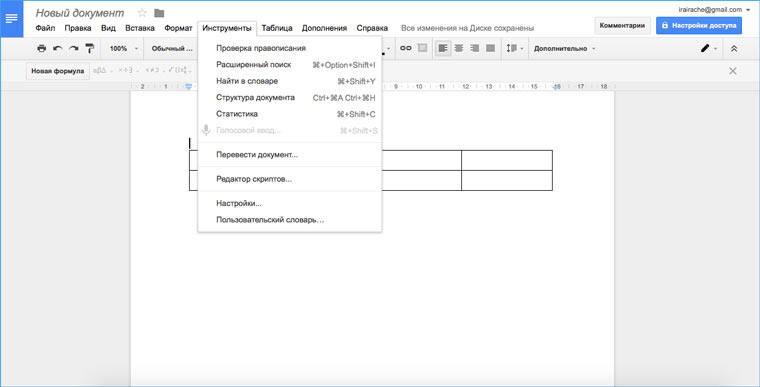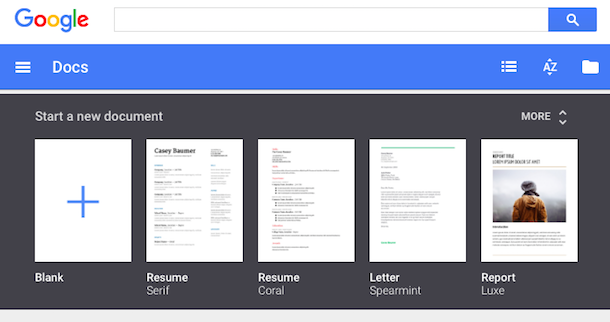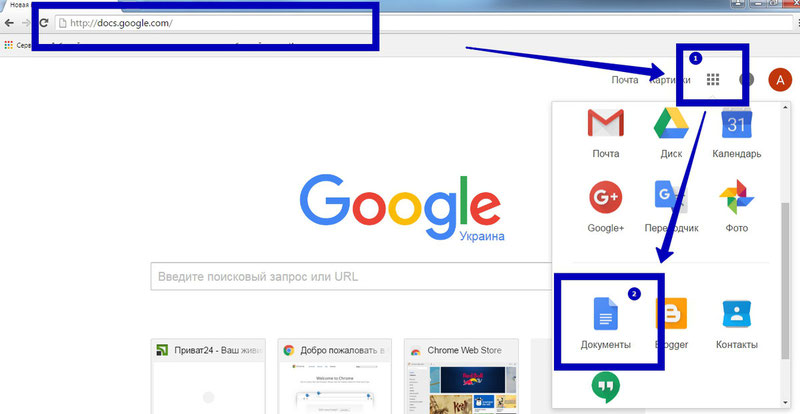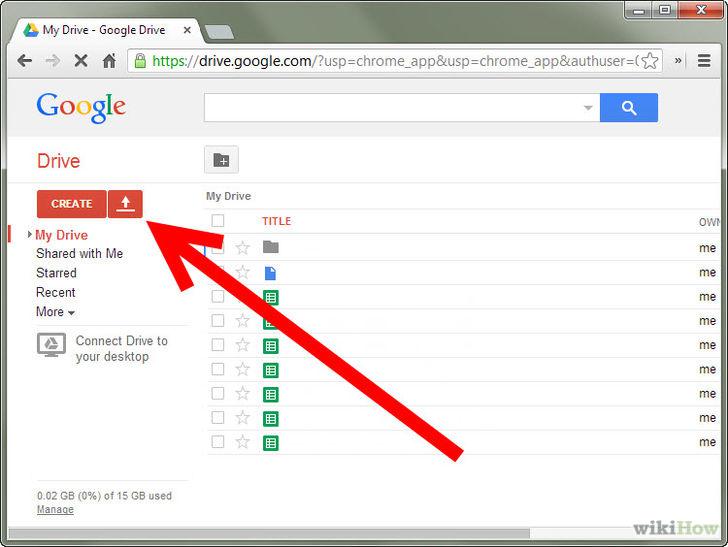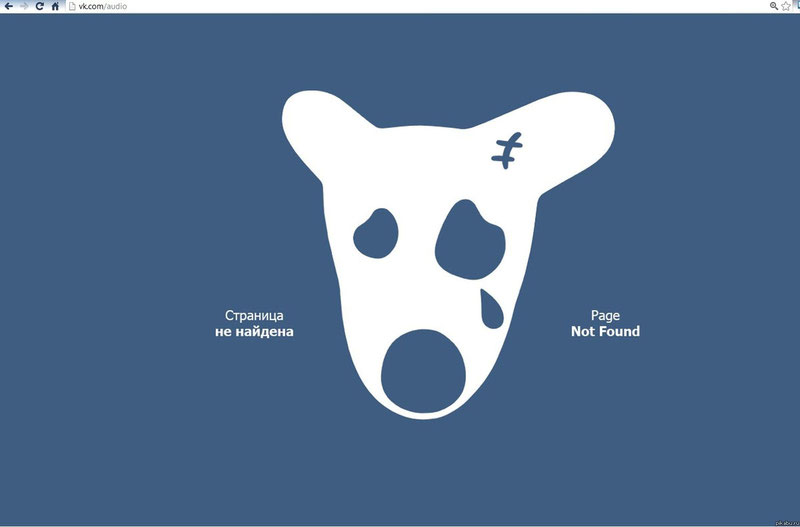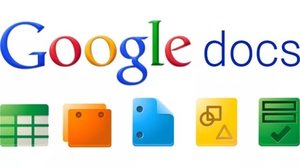Both Google Docs and Microsoft Word are a part of huge companies and have become common word processing solutions for home users, students, businesses, and everyone in between. We’ve tested both to dig into what makes them different so that you can pick the one that works best for you.
Word is known for its ubiquitous desktop software that’s commonly purchased through a subscription plan, while Docs can be used from any web browser or phone and is 100 percent free.
Lifewire
Overall Findings
Google Docs
-
Free for all the features.
-
Easy to use from anywhere.
-
All the basic editing tools most people need.
-
Useful and simple sharing options.
Microsoft Word
-
Robust desktop program.
-
Great for offline work.
-
Free during the trial period.
Personal preference will be the primary driver behind whether you use Word or Docs. Both have all the features most people need in a good word processor. Things like saving and sharing, general usability, and feature differences are what you should focus on when deciding which one to use.
If price is a factor and you don’t need many advanced features, Google Docs is where you should be. However, if you’re one to share lots of documents physically, like on flash drives or file servers, using Word will prove to be a bit faster, and you can’t go wrong with its extensive feature set.
Cost: Docs Is Free With Zero Limits
Google Docs
-
It’s all free.
Microsoft Word
-
Free only during a limited-time trial.
Both Word and Docs are accessible even if you don’t want to set aside some money to try them, but only Google Docs is free permanently. Just fire up the site in your browser, and you’ll have full access to all the editing tools you need. No payment information is required.
To use Word for free, you need to enter your payment information and activate the MS Office free trial. The trial runs for a limited time, during which you get all the features you would if you pay. But it will end, and you won’t be able to use it until you pay.
Word is also available online for free, but that version is considerably more basic than its desktop counterpart. Learn more about other ways to use Word for free.
Features: Power Users Choose Word
Google Docs
-
Lots of basic features.
-
Useful for light writing requirements.
-
Can open DOCX files from Word.
Microsoft Word
-
Extensive menus full of options.
-
Ideal for research and writing.
-
Accepts several document file formats.
Although it’s possible for a browser-based tool like Docs to offer all the features you need, sometimes a desktop program is what you need. In this case, Microsoft Word is the only way to get the complete set of features if you’re a heavy word processor user.
It’s not that Google Docs is terrible; it just isn’t as full-featured. When you use Word, you feel like you’ve got everything you need at your fingertips. Tables, Mail Merge, bibliography, table of contents, writing styles, watermarks, labels, and charts are just a few examples of the areas where Word shines.
Docs is great for many people, and for most of us, it has its benefits if all you need it for is light use or you don’t need lots of advanced options. But if you need a word processor with all the bells and whistles—everything you’ll need—you can’t go wrong with Microsoft Word. The fact that something as tremendously valuable as Word’s envelope maker isn’t part of Docs is a simple example of how Docs not as feature-filled.
There are also minor differences that could matter to some. Here are just a couple:
- In Word, adding a column or row to a table is accessible through a pop-up button when you hover the mouse over that area, making it easy to expand a table. The Docs app requires you to right-click and read the menu to find the insert option you need; there’s no shortcut key for it.
- Google Docs lets you make standard charts and graphs like bar and pie, but you won’t get the flexibility Word provides. Over a dozen are supported, including radar, treemap, waterfall, and box & whisker charts.
It’s a toss-up when it comes to file format support because Google Docs and Microsoft Word are compatible with each other: You can use Word’s popular DOCX format in Google Docs. You can also download a Google doc and open it in MS Word just a few seconds later without converting it into a compatible format.
Mobility: Docs Works Everywhere
Google Docs
-
Website access from anywhere.
-
Mobile app for Android and iOS.
-
Consistency no matter where it’s used.
Microsoft Word
-
Runs on Windows and Mac.
-
Mobile app for Android and iOS.
Google Docs runs entirely online, so it’s accessible wherever you may be and looks the same regardless of how you use it. Upload or create a document from your school laptop, and it’s instantly available from your phone and your home computer. It’s straightforward to use from anywhere you have internet.
Word runs from your desktop. It takes time to install, and one subscription limits the number of devices you can use it on. Sure, Word online works from anywhere, just like Docs, but if we’re talking about mobility in the full version, Docs is the clear winner.
Sharing: Google Docs Just Works Better
Google Docs
-
Ultra-fast collaboration.
-
Built-in email form.
Microsoft Word
-
Delayed updates when working with shared files.
-
Requires a desktop email client.
Another way Docs overtakes Word is when sharing files. It’s effortless to share and collaborate on Google documents (although it’s pretty similar in Word). But since Docs is exclusively online, changes made from one device are essentially instantly reflected on the other ones that have the file open. We haven’t had this experience when collaborating on Word docs.
If you’d rather email the document you’re working on, Docs performs better there, too. A simple Email option in the menu shows a pop-up where you can choose any of your Gmail contacts and several format options including DOCX, rich text, HTML, and PDF.
How does Word handle this? Not as well. You have to use the desktop email client installed on your computer, and you don’t get as many format options. Granted, if you prefer your desktop email client to a web-based one like Gmail.com, then you might choose this setup.
Offline Usage: Word Was Designed For It
Google Docs
-
Relies on an active internet connection.
-
Supports offline access but it’s off by default.
Microsoft Word
-
Runs entirely offline.
-
Easy to save documents to attached hard drives.
If you travel a lot or like to work on projects on the go, your laptop will inevitably, at some point, have trouble connecting to a network. The best way to deal with this is to use an offline word processor so that you can work non-stop without running into hiccups. Microsoft Word wins this battle hands-down.
You can use Google Docs offline, but it requires you to be proactive by installing a Chrome extension and then enabling the offline option—if you don’t do it before an internet connection problem, it’ll be too late. Since Word is on your computer, the internet is never necessary until/unless you’re ready to share your files.
Word is also much more convenient if you like to store documents offline or on removable hard drives. It’s simple to create a document on a flash drive and edit it in Word directly from there. To use that same document on Google Docs would require you to upload it there, make your changes, and then download it back to the drive.
Final Verdict: Both Are Useful for Different People
It’s impossible to make a blanket recommendation for using Word or Docs because we’re all different, with unique requirements and experience using word processors. Both of these platforms are useful.
Docs is perfect if you don’t want to pay for anything, but you still need a functioning method for viewing and editing documents. Some schools even suggest it over requiring students to pay for a desktop solution like Word. Yet, it still works with MS Word files, has all the features most people need, couldn’t be easier to understand, and works great for sharing and backing up your documents.
However, Word is more generous with features and has been the business standard for a long time. You won’t find yourself wanting more if you have the most up-to-date version of Word installed, but you will have to pay for those benefits.
Visit Google Docs
Buy Microsoft Word
Thanks for letting us know!
Get the Latest Tech News Delivered Every Day
Subscribe
Скромный текстовый процессор всегда был основным продуктом в компьютерном мире. Если вы хотите что-то в письменной форме и хотите что-то с гораздо большими возможностями, чем блокнот, у вас обычно есть ваш любимый текстовый процессор, готовый и ждущий вас. В наши дни за внимание борются два гиганта текстовых редакторов — Microsoft Word и Google Docs. Кто из них выйдет на первое место? Давайте разберем это обсуждение на несколько основных областей.
цена
Легко, правда? Google Docs ничего не стоит, так как им можно пользоваться совершенно бесплатно; Все, что вам нужно, это учетная запись Google, и все готово. С другой стороны, Office поставляется либо в виде пакета программного обеспечения 2016 года, либо в виде ежемесячной подписки на Office 365. С точки зрения затрат, Документы Google явно выиграли в этом раунде.
Однако, прежде чем полностью закрыть Office, обратите внимание, что существует бесплатная официальная версия Office под названием Office Online. Он не такой мощный, как основной пакет Office, и постоянно призывает вас получить вместо него Office 365, но он по-прежнему бесплатный. Документы Google по-прежнему побеждают в этом поле на том основании, что полный продукт является бесплатным, в то время как доступна только бесплатная онлайн-версия Office.
Облако против конфиденциальности
Работа в облаке — это палка о двух концах. Некоторым пользователям нравится облако, в то время как другие считают, что это их забота о конфиденциальности. В результате мы будем судить об этих пакетах по их способности использовать облако для хранения, а также по возможности вообще не использовать облако.
Можете ли вы хранить и редактировать документы в облаке с каждым пакетом?
В любом случае да. Google Docs — это облачная служба, которая обновляет ваши документы независимо от того, где вы их открываете или вводите. Все они хранятся на Google Диске, который предоставляется бесплатно вместе с вашей учетной записью Google. В Office 365 есть возможности как для редактирования, так и для облачного хранилища с OneDrive, частной службой Microsoft на основе хранилища. Это тоже бесплатная вещь.
Можете ли вы хранить и редактировать документы из облака с каждым пакетом?
Вот отличия. Google Docs может загружать документы на ваш жесткий диск для дальнейшего редактирования, но для этого требуется другой текстовый редактор, чтобы открыть его (например, Word). Если вы хотите делать и редактировать свой текст в Документах Google, но без использования облака, лучший вариант — включить автономный режим в Документах Google, перейти в автономный режим и отредактировать документ таким образом, что кажется слишком хлопотным для будьте практичны.
Сравните это с возможностями Office без двусмысленности, где вы можете просто установить программу на жесткий диск своего компьютера и выключить ее, когда вы хотите что-то записать из облака. Это делает Office особенно подходящим для работы с конфиденциальными документами, которые вы не хотели бы перемещать куда-нибудь в облако.
Автономные возможности
Это хорошо показывает, насколько хорошо работает каждый игрок, когда у вас нет интернета. Google Docs предлагает офлайн-возможности, но вам нужно установить этот параметр, прежде чем переходить в офлайн, и вы можете открывать только те документы, которые вы недавно открывали, находясь в сети. Несмотря на это, программное обеспечение Office для настольных ПК обычно не требует подключения к Интернету. Это означает, что вы можете вытащить свой ноутбук в любое время, пока вы путешествуете и выполняете работу, не беспокоясь о том, что документы готовы для использования в автономном режиме.
Шаблоны
Без сомнения, Office выигрывает в выборе шаблонов. В Google Docs их разнообразный выбор, но Office выигрывает на том основании, что вы можете создавать свои собственные с помощью базового продукта. С другой стороны, Google Docs требует GSuite, чтобы разблокировать возможность создавать и сохранять формы.
сотрудничество
Google Docs был королем онлайн-сотрудничества: он позволял людям редактировать документы одновременно и сделал их общедоступными. С тех пор Windows улучшила свою игру и разрешила ту же функцию с Office 365. В этом отношении ни один из них не превосходит другого с точки зрения функциональности совместной работы; Им обоим принадлежит это.
Однако есть один момент, который указывает на Google Docs. Это делает Документы Google более понятными для пользователя. Поскольку каждому соавтору требуется только веб-браузер для открытия Документов Google, в вашем документе могут быть люди с любыми операционными системами и бюджетами. Между тем, для совместной работы с Office у каждого автора должна быть собственная копия Office, что гораздо менее практично.
الوظائف
Документы Google имеют ограниченную функциональность по сравнению с Office. Пользователи, которые используют текстовые редакторы только для реализации своих идей и выполнения некоторой базовой работы, обнаружат, что Документов Google будет более чем достаточно. Однако пользователи, которые хотят получить больше от своего офисного пакета, обнаружат, что предложения Google Doc недоступны.
Кто выигрывает?
Когда дело доходит до того, кто выиграет этот бой, на него можно ответить только «это зависит» от того, что вам нужно. Документы Google и Office конкурируют с ним, но они подходят к разным конкурентам, что делает каждого из них лучше для определенных людей. Победителя «тотального нокаута» между двумя флангами не существует; Все сводится к тому, что вы хотите от своего текстового процессора. Но кто получает максимальную отдачу от обоих?
Документы Google выигрывают, если вы:
- Вам нужен бесплатный мастер, который не является платной версией платного продукта.
- Хотите сотрудничать с другими, независимо от их операционной системы или готовности платить за текстовый процессор.
- Наслаждайтесь использованием облака для мгновенного редактирования без проблем на нескольких устройствах
Microsoft Office выигрывает, если вы:
- Вам нужен мастер, способный справиться с любой рабочей нагрузкой, с настраиваемыми шаблонами, превосходной функциональностью и множеством опций, которые можно переключать и использовать в своих интересах.
- Если вы хотите хранить конфиденциальную работу вдали от облака, вы можете быть уверены, что она не будет утечка из-за нарушения безопасности, которое не было в ваших руках.
- Вам нужно что-то, что работает, когда вы не в сети, например, когда вы путешествуете
бизнес-апартаменты
Документы Google и Microsoft Word имеют свои преимущества и недостатки, но при этом занимают разные ниши. Теперь вы знаете, какой из них подходит вам и вашему стилю использования.
Какой из них вы предпочитаете? Звук снизу!
Какой из редакторов для совместной работы над документами лучше?
В настоящий момент в мире есть два самых популярных бесплатных редактора для совместной работы с текстом в сети: Google Docs и Word Online. На первый взгляд они кажутся очень похожими по функциональности и практически равными по возможностям. И сделать обоснованный выбор между ними довольно сложно. Обычно те, кто пользуется One Drive выбирают Word Online, а пользователи Google Drive пользуются Google Docs.
В этой статье мы подробно разберем какие фичи есть в каждом из редакторов, чтобы читатель получил подробное представление об их функциональности и выбрал решение, которое больше подходит для него.
Возможность редактировать документы без авторизации в учетной записи Google/Microsoft
Google Docs: есть.
Office Online: есть.
Счет: 1:1.
История изменений
Google Docs: есть.
Office Online: есть.
Счет: 2:2.
Чат внутри документа
Google Docs: есть.
Office Online: есть (неделю назад появился).
Счет: 3:3 .
Доступные форматы для скачивания документов
Google Docs: DOCX, ODT, PDF, RTF. HTML, TXT, EPUB.
Office Online: PDF, ODT, DOCX.
Счет: 4:3 .
Интеграция с файловым хранилищем
Google Docs: есть (Google Drive).
Word Online: есть (One Drive, Яндекс.Диск).
Счет: 5:4 .
Возможность работать с приложением без подключения к интернету
Google Docs: есть (если вы используете браузер Chrome, то можете работать с Google Docs, Google Spreadsheet и Google Slides в оффлайн-режиме).
Word Online: нет.
Счет: 6:4.
Возможность открывать файлы приложения оффлайн-средствами
Google Docs: нет (файлы, созданные приложениями Google и лежащие на Google Drive, можно открыть только этими приложениями).
Word Online: есть (файлы, созданные в Word Online и лежащие на One Drive, можно открыть в MS Office, Pages и т.п.).
Счет: 6:5.
Горячие клавиши
Google Docs: есть.
Word Online: есть .
Счет: 7:6.
Возможность распечатать документ
Google Docs: есть.
Office Online: есть.
Счет: 8:7 .
Отправка документов по почте прямо из текстового редактора
Google Docs: есть.
Office Online: есть.
Счет: 9:8.
Линейка
Google Docs: есть.
Office Online: есть.
Счет: 10:9.
Вставка математических формул
Google Docs: есть.
Office Online: нет.
Счет: 11:9.
Возможность нарисовать рисунок не выходя из редактора (к примеру, блок-схему)
Google Docs: есть.
Office Online: нет.
Счет: 12:9.
Проверка орфографии
Google Docs: есть.
Office Online: есть.
Счет: 13:10 .
Возможность посмотреть только структуру документа (заголовки)
Google Docs: есть.
Office Online: нет.
Счет: 14:10 .
Возможность переместить файл в другую папку в облачном хранилище, не выходя из текстового редактора
Google Docs: есть.
Office Online: нет (но из Word Online можно очень быстро войти в One Drive).
Счет: 15:10
Шаблоны
Google Docs: есть (сотни).
Word Online: есть (20 штук).
Счет: 16:10 .
Формулы в таблицах
Google Docs: нет.
Word Online: нет.
Счет: 16:10 .
Переводчик
Google Docs: есть.
Word Online: нет.
Счет: 17:10.
Счетчик символов
Google Docs: есть.
Word Online: нет (но есть счетчик слов, который, возможно, можно переключить на счетчик символов, но я не нашла как) .
Счет: 18:10.
Вставка картинок по ссылке из интернета
Google Docs: есть.
Word Online: есть.
Счет: 19:11.
Приложение для iOS
Google Docs: есть.
Office Online: есть.
Счет: 20:12.
Приложение для Android
Google Docs: есть.
Office Online: есть.
Счет 21:13 .
Приложение для Windows Phone
Google Docs: есть, но оно от стороннего разработчика и его функциональность очень ограничена.
Office Online: есть.
Счет: 21:14.
Интеграция с Sway
Sway — это новый продукт в семействе MS Office (выпущен всего год назад). Он позволяет делать отчеты, презентации, дашборды и прочие визуальные инструменты для представления своих идей в интернете.
Google Docs: нет (аналогов Sway у Google тоже пока нет).
Office Online: есть.
Счет: 21:15 .
Интеграция с чатом в Skype
Google Docs: нет (но документы можно прикреплять к чату в Hangouts).
Office Online: есть.
Счет: 21:16.
Автоматизации
Google Docs: есть (Google Apps Script позволяет автоматизировать любые действия пользователя в Google Docs и связывать редактор с другими приложениями Google).
Word Online: нет.
Счет: 21:16 .
Возможность добавлять собственные команды в меню
Google Docs: есть.
Word Online: нет.
Счет: 22:16.
Возможность расширять функциональность с помощью дополнений
Google Docs: есть.
Word Online: нет.
Счет: 23:16.
Удобство интерфейса
Google Docs: высший балл.Google Docs появился в 2006 году и создавался по образу Office 2003. С тех пор общий вид приложения мало изменился. Я считаю, что такой принцип расположения меню и текста в редакторе самый удобный.
Word Online: пойдет.
Счет: этот параметр совсем субъективный и не учитывается.
Итог
Google Docs опережает Office Online по функциональности. Разнообразных приятных фич в нем почти в два раза больше. Но без них вполне можно обойтись. Если вам просто нужно совместно отредактировать документ с несколькими людьми, то в редакторе от Microsoft есть все, что нужно для этого. Кроме того, в Word Online новые возможности добавляются гораздо активнее, чем в Google Docs и веб-приложение стремительно совершенствуется. Очень надеюсь, что он скоро перестанет писать сообщения «Ваша сессия истекла» и требовать обновить страницу.
Но если вам нужно автоматизировать свою работу, использовать переводчик, распознавать речь (это возможно благодаря дополнению) и делать прочие нестандартные вещи, то придется использовать Google Docs. Либо обычный MS Word, если нет необходимости совместно редактировать документы через интернет.
Аналоги
У Google Docs/Office Online есть целый ряд менее популярных аналогов. Если вы не хотите делиться своими данными ни с одной из корпорации, то поищите информацию о следующих приложениях (многие из них можно развернуть на своем сервере и обеспечить полностью приватную работу над документами в команде):
- Zoho Docs;
- Teamlab Office;
- Libre Office Online;
- Feng Office Community Edition
- Zimbra.
В продолжении темы рекомендую почитать статьи:
- 9 удивительных возможностей Google Таблиц
- Чем полезен Google Apps Script. Настрой рассылку, сверстай журнал и не только
- Google Apps Script для Docs в примерах

🤓 Хочешь больше? Подпишись на наш Telegram.

iPhones.ru
Какой из редакторов для совместной работы над документами лучше? В настоящий момент в мире есть два самых популярных бесплатных редактора для совместной работы с текстом в сети: Google Docs и Word Online. На первый взгляд они кажутся очень похожими по функциональности и практически равными по возможностям. И сделать обоснованный выбор между ними довольно сложно. Обычно…
- Google,
- полезный в быту софт,
- сравнение
Зачем нужно работать с гугл документами, когда есть любимый и привычный ворд? Ну это почти то же самое, если сравнивать старый трубочный телевизор с современными тоненькими аппаратами. Вроде и тот, и другой картинку показывают, но возможности… Возможности последнего безграничны! Ну или по крайней мере очень велики…
Возможности сервиса Google Docs невероятно обширны. Если вы уже начали работу с этим сервисом, вы уже это и без нас знаете. Но если нет, то обратить внимание на возможности гугл документов стоит.
Давайте разбираться, в чем же он так превосходит своего давнего конкурента — MS Word?
Плюсы и минусы Google Docs
Работа в гугл докс имеет (как и все другие программы) свои преимущества и недостатки. Давайте начнем с приятного.
Преимущества работы с Гугл Документами (Google Docs):
- Пользоваться гугл документами можно совершенно бесплатно! Конечно, сегодня мало кто и за пользование вордом платит. Но вот если вам предстоит работа в коммерческой организации, скорее всего за это будут жесточайше наказывать.
- Да здравствует облачное хранилище! Если ваш компьютер подвис, сломался, не работает или разрядился — не беда! Зайдите на свой аккаунт гугл с другого устройства, и все документы загрузятся на новое устройство. Вся информация останется в целости и невредимости!
- Легкость и доступность. Функции гугл докс позволяют легко поделиться файлом с любым человеком. Для этого достаточно скопировать персональную ссылку на документ настроить право доступа к информации и отдать ссылку нужному человеку.
- Прекрасно подходит для коллективной работы. Например, если вам с однокурсниками нужно подготовить совместный проект, гугл докс позволяет одновременно работать в нем всем, у кого есть доступ.
- Есть голосовой ввод. Это настоящее спасение для студентов, которым приходится и без того писать до мозолей на пальцах. А с гугл докс можно спокойно сидеть и размеренно надиктовывать текст. А тем временем робот прекрасно поймет и все запишет за вас.
А вот и недостатки Google Docs:
- И гугл докс таблицы, и гугл докс документ будет работать медленнее. Особенно ощутимо это становится, если вы работаете с документом большого объема или с низкоскоростным интернетом.
- Зависимость от аккаунта. Нужно наизусть помнить свои пароли-доступы. Нет доступа – нет работы в гугл доксе.
- Зависимость от интернета. Ну тут как бы все ясно: нет интернета – нет работы в гугл доксе. Рекомендуем посмотреть образец как писать пояснительную записку в другой обзорной статье.
Но тут все дело в привычке. Поначалу может показаться, что работать в Google Docs неудобно. Но со временем вы непременно оцените все его плюсы. А для экономии времени, которое вы можете потратить на изучение полезных программ, обращайтесь к нашим специалистам – они быстро и качественно помогут с выполнением контрольных, курсовых и других видов ученых работ.
Наталья – контент-маркетолог и блогер, но все это не мешает ей оставаться адекватным человеком. Верит во все цвета радуги и не верит в теорию всемирного заговора. Увлекается «нейрохиромантией» и тайно мечтает воссоздать дома Александрийскую библиотеку.

Для этого есть их аналоги, имеющие сходную функциональность, которые к тому же не требуют установки на компьютер. Одними из аналогов являются приложения от Google — «Документы», «Презентации» и «Таблицы».
Работа с документами Google
Приложения от Google позволяют написать текст (Google Docs), создать таблицу (Google Sheets) и презентацию (Google Slides), что делает их хорошей заменой для привычных Word, Excel и Powerpoint. Кроме этого, есть ещё несколько положительных черт, которыми обделены программы от Microsoft.
Основные преимущества
Суммарно у гугл документов весьма много плюсов, особенно в сравнении с другими программами. Среди таковых:
- полная бесплатность;
- доступ с любой точки мира;
- возможность работы оффлайн;
- дублирование всех документов на облако;
- совместная работа.
Итак, первое и самое значительное преимущество — это то, что программы распространяются абсолютно бесплатно. Для сравнения, привычный для многих Office стоит немалых денег. Конечно, в странах СНГ большинство пользователей используют ломаную (пиратскую) версию, ведь штрафов за это нет. Но чтобы её скачать нужно постараться — найти хорошо взломанную версию без вирусов и повторно активировать программы каждые несколько месяцев. А для использования гугл документов нужна всего одна вещь — аккаунт гугл, который и так есть почти у всех.
Конечно, и у Office есть онлайн-версия своих продуктов — Office Online, но для его использования придётся специально регистрировать новый аккаунт Microsoft, а также невозможна работа без подключения к сети, что является огромным минусом.
Следующее преимущество — это связь с облаком, которое не даст потерять никакие документы. По сути, на ноутбуке файла может не быть, т. к. все они будут находиться в облачном хранении. Объем хранилища — пятнадцать гигабайт бесплатно, а дальше можно докупить вплоть до нескольких терабайт. Но пятнадцати гигабайт вполне достаточно для большинства пользователей, тем более что текстовые файлы весят немного. Само же облачное хранилище позволяет хранить любые необходимые файлы, а не только текстовые, к которым требуется частый доступ из разных мест и с разных устройств.
Тот факт, что все документы находятся в облаке, не мешает создавать новые документы и без подключения к интернету. Документы гугл оффлайн работают без ограничений, но для этого нужно будет скачать приложение. В нём будут сразу все три программы, а также весьма полезная функция синхронизации, позволяющая загружать в облако определённые файлы и целые папки автоматически.
Да, установка приложения — это не так удобно, как работа онлайн, но оно того стоит. Само приложение установится за несколько минут и не займет много места, в отличие от Office, который и устанавливать придётся несколько часов, и памяти под него придется выделить много.
Другой полезной функцией является возможность совместного редактирования. Например, можно разрешить некоторым пользователям вносить правки в созданный ранее текст. Функция может и не для всех особо нужная, но для студентов, пишущих вместе одну научную работу, это будет гораздо удобнее, чем бесконечная пересылка обычного файла по почте.
Недостатки программы
Конечно, у приложения есть и свои недостатки, но они не такие уж большие. Их всего два:
- функциональность;
- интерфейс.
Так как большинство привыкло работать с программами пакета Microsoft Office, то переход на новый интерфейс будет делом непростым, и далеко не все смогут сразу к нему привыкнуть. Интерфейс несложный, он просто другой. Визуально он чем-то даже привлекательнее и проще. Отчасти это достигается из-за другого минуса — функциональности.

И последний весьма субъективный минус — это одна версия программы. У Office есть версии 2007, 2013 и 2016 года. Они все до сих пор работают и их можно скачать и пользоваться. У Гугл документов же версия всегда одна — последняя. Обновление всегда будет произведено в автоматическом режиме и ничего с этим сделать не получится. Но все же есть возможность скачать ранние версии google документов на 4 pda. На сайте есть всё — от самой старой до самой новой версии, что и делает этот минус с версиями незначительным — ведь он легко решается.
Приложение для Android
Отдельно стоит упомянуть наличие приложения под операционную систему андроид. Кстати, Google docs, в отличие от некоторых других сходных приложений, полностью переведен на русский язык. Само же приложение имеет те же преимущества, что и обычная версия. Она бесплатная, в отличие от приложений Office, в которых часть функций недоступна в бесплатной версии. Также в наличии и связь с облаком, и возможность совместного редактирования.
Суммарно это все делает гугл документы самым удобным приложением для редактирования текстов, презентаций и таблиц. Особенно в том случае, если важна мультиплатформенность, а также доступ с разных точек мира и с разных устройств.
Originally posted 2018-04-07 11:37:39.